L'utente può utilizzare modelli di denominazione personalizzati per sostituire la denominazione di sistema delle risorse distribuite con convenzioni di denominazione definite dall'utente. La denominazione viene applicata al momento della distribuzione.
Visti i miglioramenti della metodologia di denominazione personalizzata delle risorse, stabilire quale metodo viene utilizzato nell'istanza di Cloud Assembly e quali saranno i passaggi successivi da eseguire.
Per verificare se si sta utilizzando il nuovo metodo, selezionare .
- Se è presente un'opzione denominata Nuovo nome personalizzato, significa che si sta utilizzando il nuovo metodo di denominazione personalizzato globale. Per ulteriori informazioni su questo metodo, vedere Creazione della denominazione personalizzata globale per le risorse distribuite in Cloud Assembly.
- Se è presente l'opzione di iscrizione, è necessario tenere in considerazione le proprie scelte. Vedere la seguente sezione.
Perché esistono due metodi di denominazione personalizzata
Cloud Assembly è passato a un nuovo metodo di denominazione personalizzato. Il nuovo metodo offre maggiore flessibilità e opzioni di denominazione aggiuntive. È inoltre molto più semplice gestire la denominazione tra i progetti.
Prima della versione di novembre 2021/8.6.1, Cloud Assembly utilizzava un metodo per la creazione di nomi personalizzati per le risorse distribuite. La denominazione personalizzata è stata definita in ogni progetto.
Nella versione di novembre 2021/8.6.1, Cloud Assembly ha rilasciato una versione beta di un nuovo metodo di denominazione personalizzato globale. Ora è possibile creare modelli globali per l'organizzazione e i progetti e assegnare i modelli ai progetti in base alle esigenze.
A partire dalla versione di marzo 2022/8.7.1, si verifica uno degli scenari seguenti:
- Se si utilizza Cloud Assembly per la prima volta, è possibile utilizzare il metodo di denominazione personalizzato globale. Il metodo meno recente a livello di progetto non è disponibile.
- Se al momento si utilizza Cloud Assembly ma non sono mai stati creati modelli di denominazione personalizzati in alcun progetto, è possibile utilizzare il metodo di denominazione personalizzato globale. Il metodo a livello di progetto non è disponibile.
- Se al momento si utilizza Cloud Assembly ed è stato creato almeno un modello di denominazione personalizzato in un progetto, sono disponibili tre opzioni:
- È possibile iscriversi per sfruttare la nuova denominazione personalizzata ma non migrare i modelli di denominazione personalizzati correnti nel nuovo metodo. Questa è l'opzione consigliata, specialmente se sono presenti più progetti in cui sono già stati definiti modelli di denominazione personalizzati.
- È possibile iscriversi e migrare i modelli di progetto correnti nel nuovo metodo globale. È possibile eseguire questa operazione, ma non è garantita la migrazione di tutti i modelli di progetto. Alcuni possono infatti avere formati incompatibili con il metodo globale.
- Non ci si iscrive e si continua a utilizzare il metodo del modello progetto per progetto. Il metodo progetto per progetto è più difficile da gestire e include funzionalità più limitate. Per rivedere il metodo progetto per progetto, vedere Creazione di nomi personalizzati progetto per progetto per le risorse distribuite in Cloud Assembly.
Come iscriversi
È possibile iscriversi alla denominazione personalizzata globale migrando i modelli di denominazione personalizzati correnti oppure iscriversi senza eseguire la migrazione. È consigliabile utilizzare la seconda opzione.
- Selezionare .
- Fare clic su Iscriviti ora.
- Selezionare un'opzione di iscrizione e fare clic su Iscriviti.
Opzione di iscrizione Descrizione Considerazioni Non migrare i nomi personalizzati da alcun progetto Consente di iscriversi al metodo globale. È possibile creare modelli e applicarli all'organizzazione e ai progetti. - Dopo l'iscrizione, i modelli correnti non sono più disponibili. Se si prevede di utilizzare lo stesso formato, acquisire il formato prima dell'iscrizione, in modo da poter creare modelli simili con il metodo globale.
Migra nomi personalizzati per tutti i progetti Consente di iscriversi alla denominazione personalizzata e crea modelli a livello di progetto per ogni progetto. È possibile gestire i modelli e applicarli ad altri progetti, se necessario. - Se si dispone di 100 progetti e si migrano i modelli, saranno presenti 100 varianti.
- Per alcuni modelli di progetto potrebbe non essere possibile eseguire la migrazione a causa di formati non supportati.
- In base a come è stata effettuata l'iscrizione, rivedere da dove è stata avviata, quindi verificare i risultati dell'iscrizione.
- Se è stata selezionata l'opzione Non migrare, creare un nuovo modello e applicarlo ai progetti. Vedere Creazione della denominazione personalizzata globale per le risorse distribuite in Cloud Assembly.
Si è partiti con il modello definito nel progetto.

Dopo l'iscrizione, non sono presenti modelli definiti ed è necessario creare i modelli da utilizzare in futuro. Fare clic su Nuovo nome personalizzato per iniziare.

Dopo l'iscrizione e finché non si crea e si assegna un modello a un progetto, la denominazione personalizzata nel progetto è vuota, come illustrato di seguito. Dopo aver creato un modello e averlo assegnato al progetto, nella tabella verranno elencati i modelli applicabili.

- Se si seleziona Migra, rivedere e creare tutti i nuovi modelli necessari. Per ulteriori informazioni sulla gestione dei modelli, vedere Creazione della denominazione personalizzata globale per le risorse distribuite in Cloud Assembly.
Si è partiti con i modelli definiti nel progetto.

Dopo l'iscrizione, i modelli definiti per ogni progetto vengono aggiunti alla pagina Nomi personalizzati.
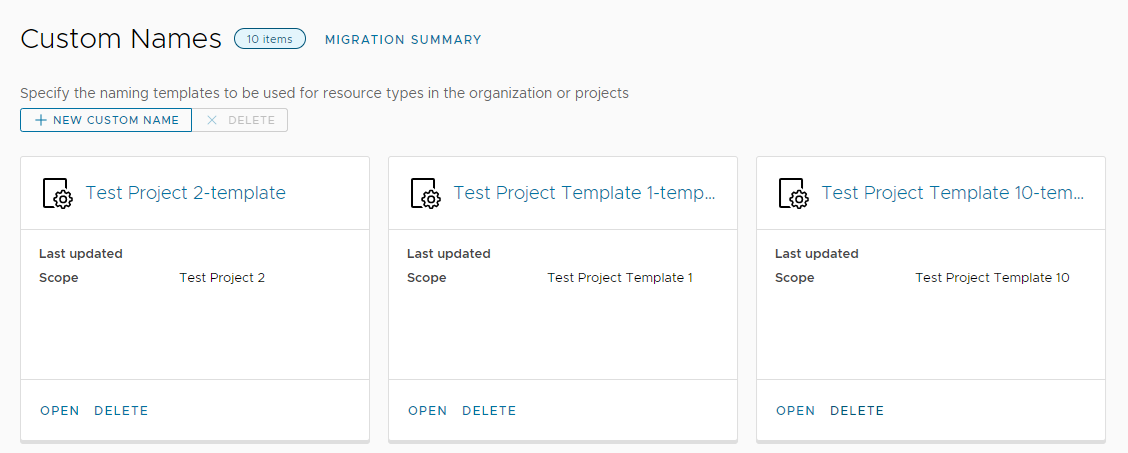
Se si esamina un modello, viene visualizzato il modello per i diversi tipi di risorse. Non è possibile modificare i formati dei modelli, ma è possibile eliminare e creare un modello specifico per il tipo di risorsa.
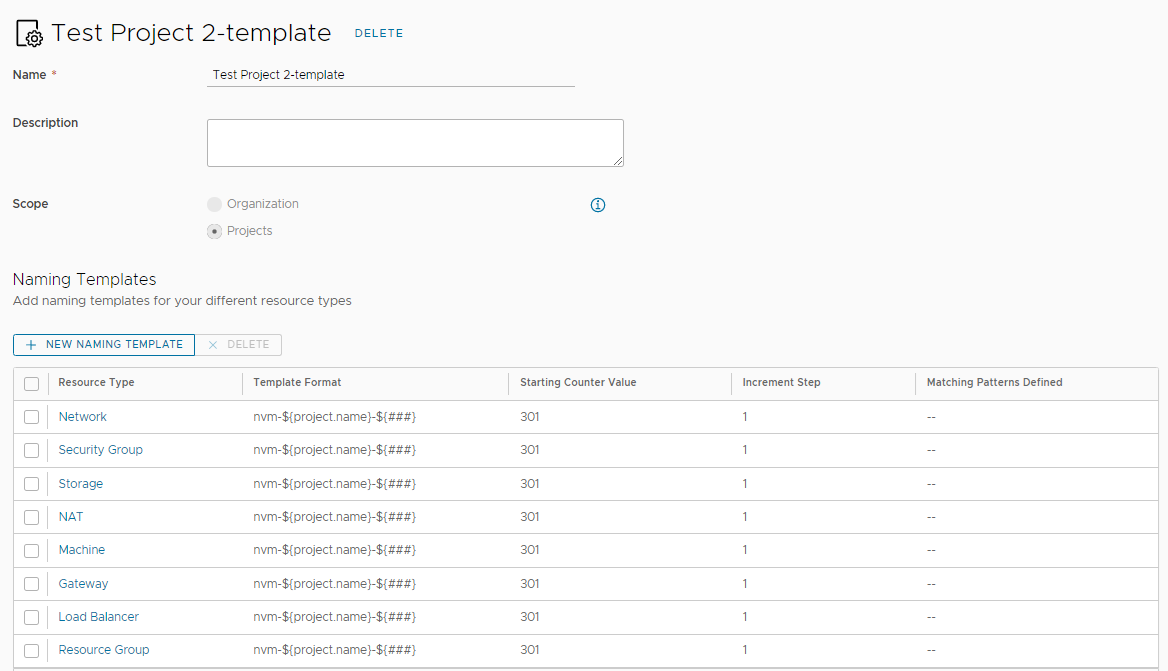
Dopo l'iscrizione, la denominazione personalizzata nel progetto viene aggiornata con il modello di denominazione personalizzato migrato per ogni tipo di risorsa. L'elenco è a scopo informativo. Per gestire i modelli, utilizzare i nomi personalizzati.
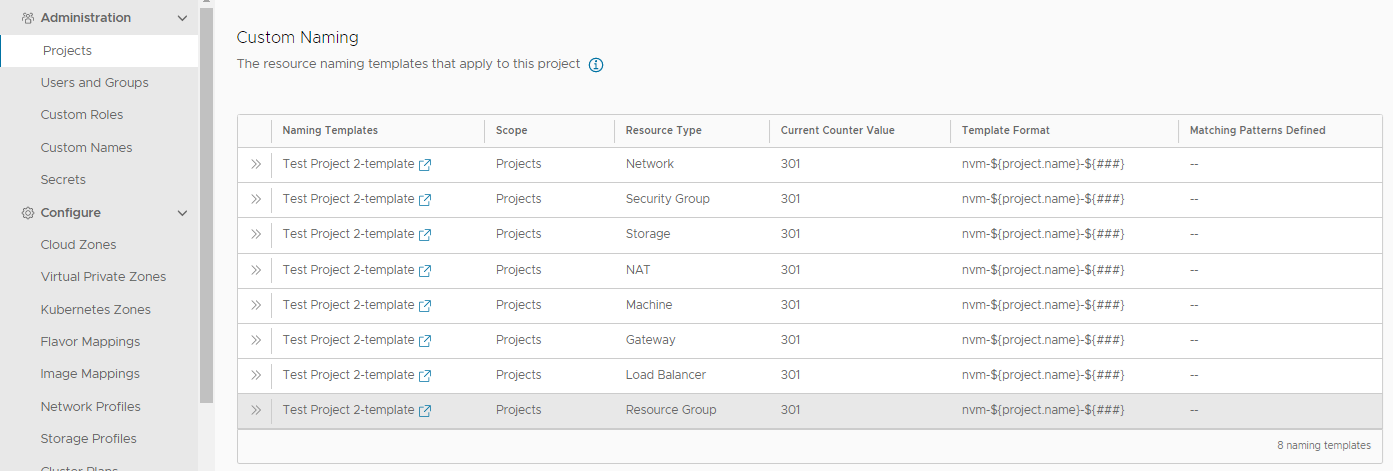
- Se è stata selezionata l'opzione Non migrare, creare un nuovo modello e applicarlo ai progetti. Vedere Creazione della denominazione personalizzata globale per le risorse distribuite in Cloud Assembly.